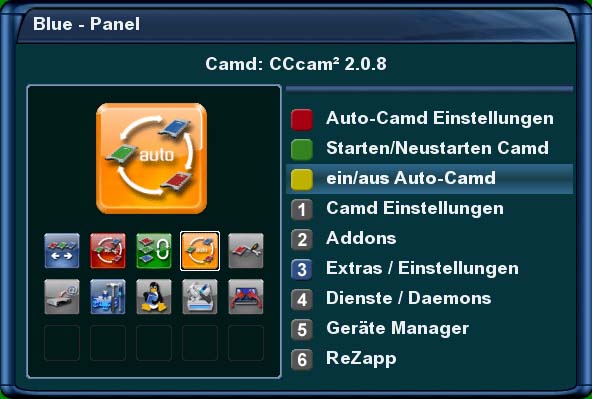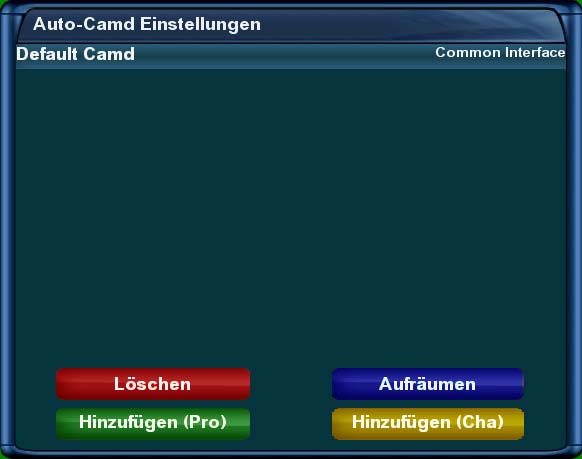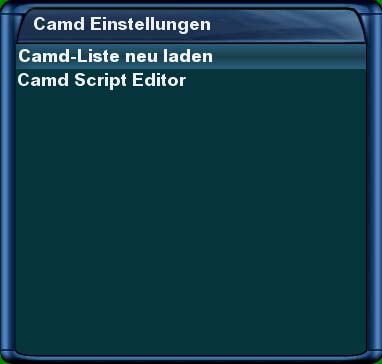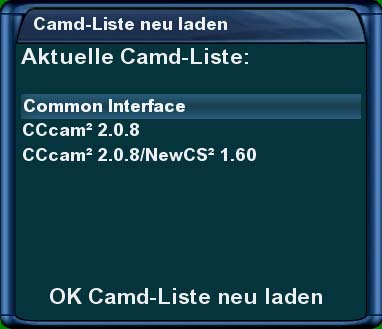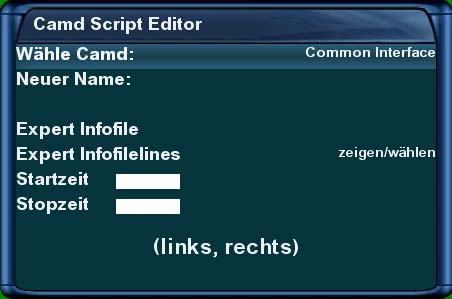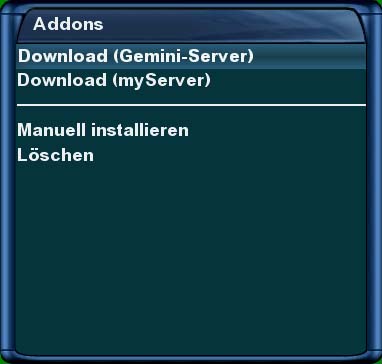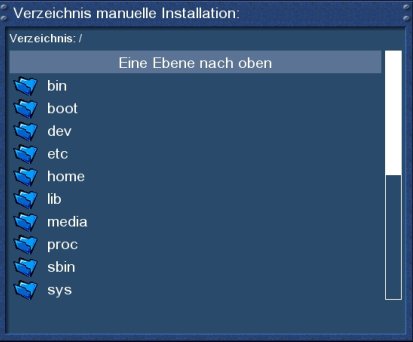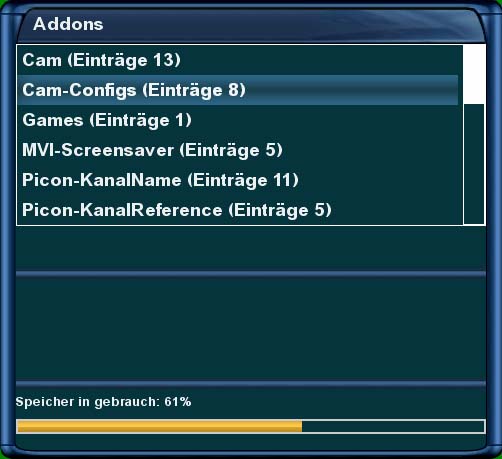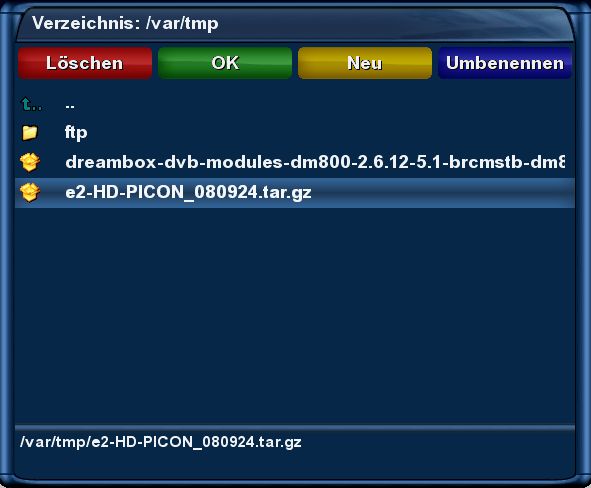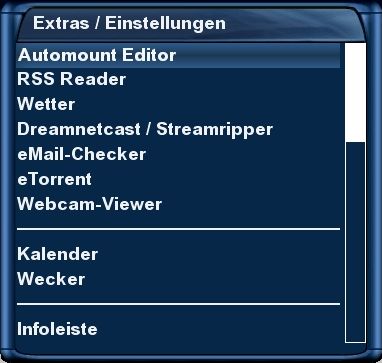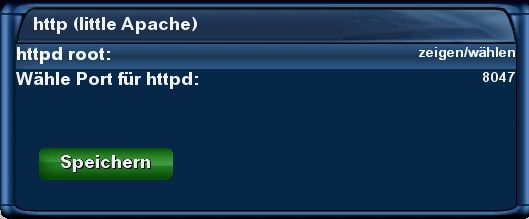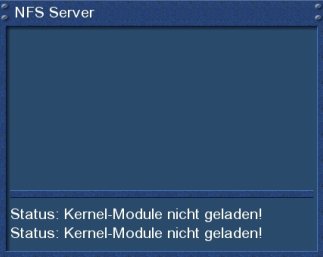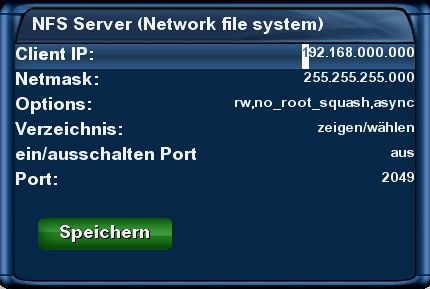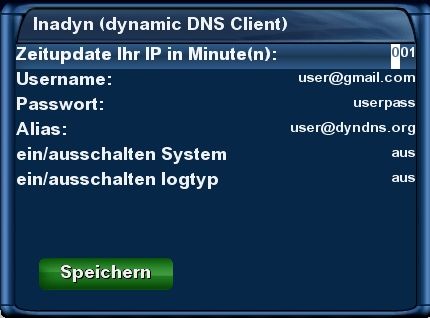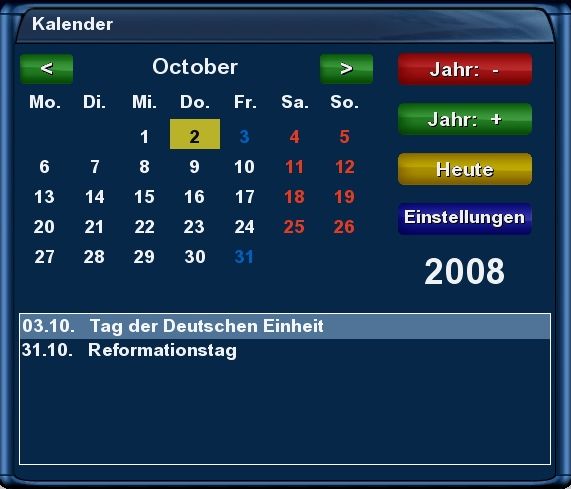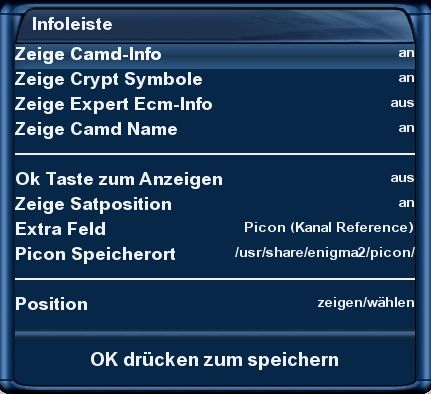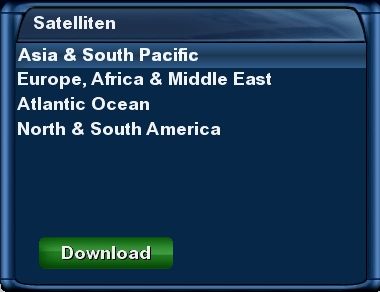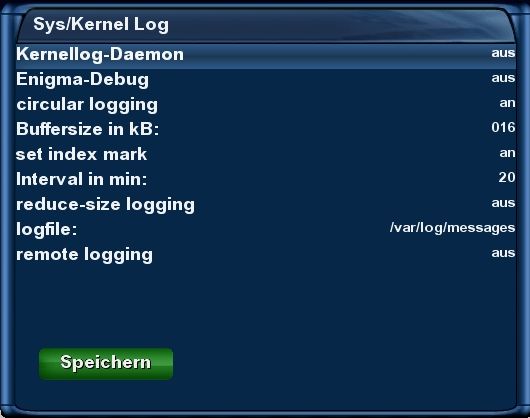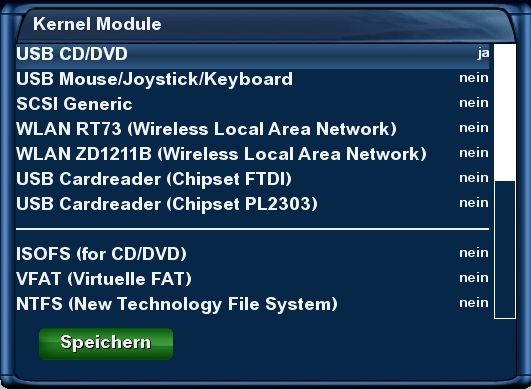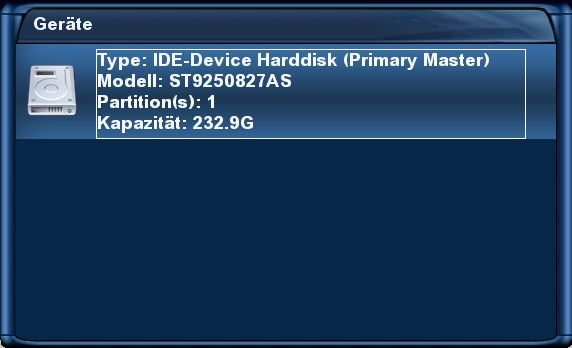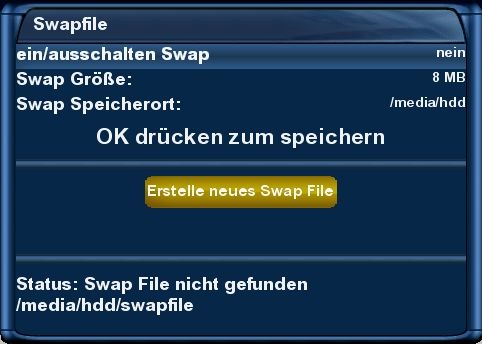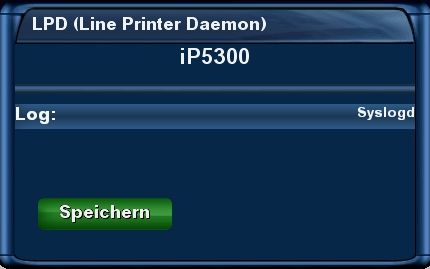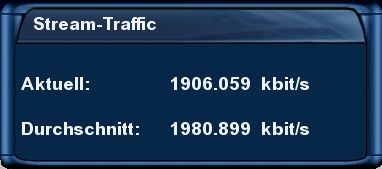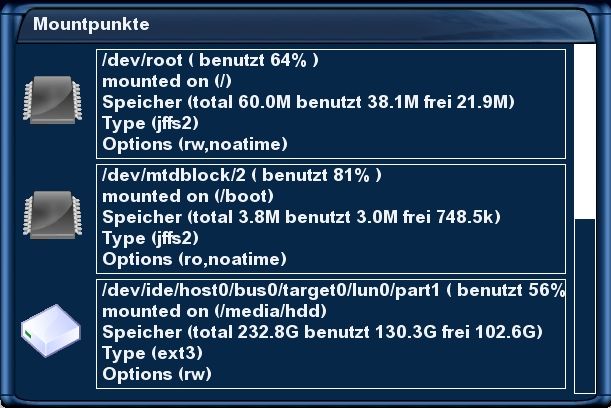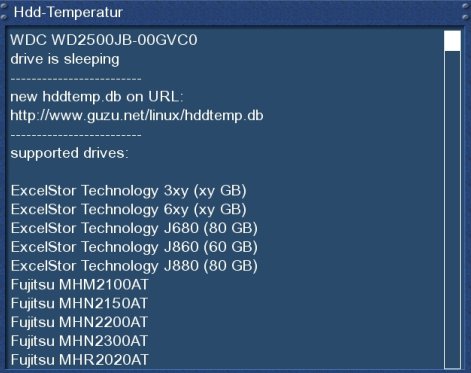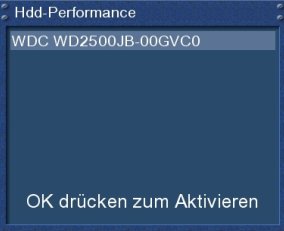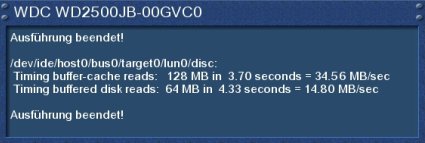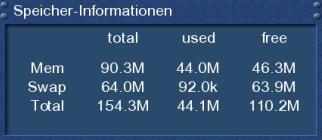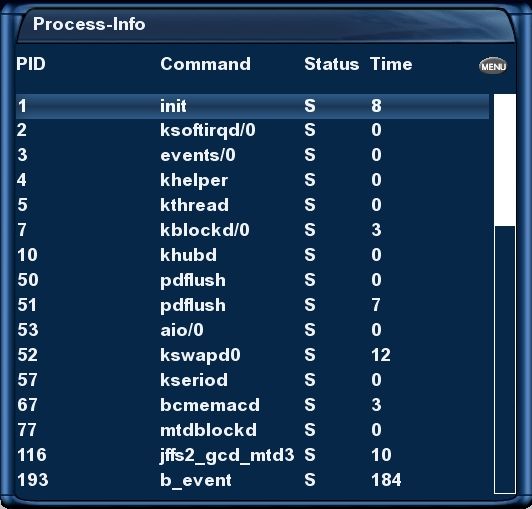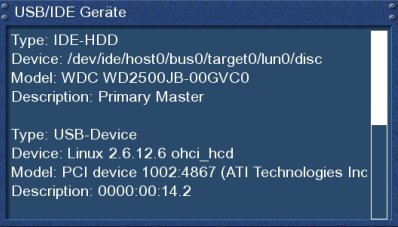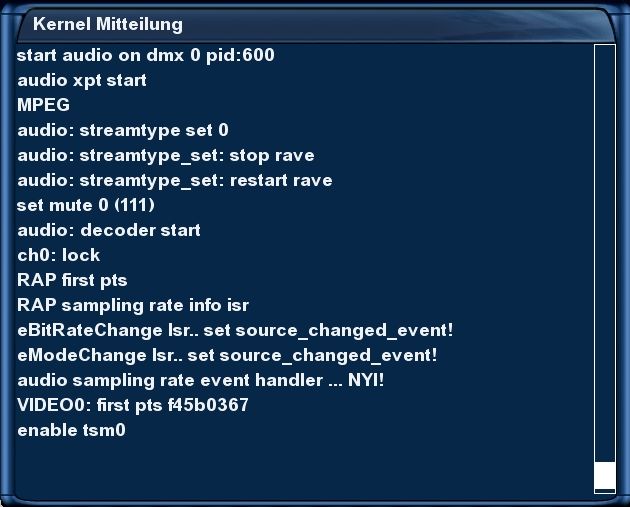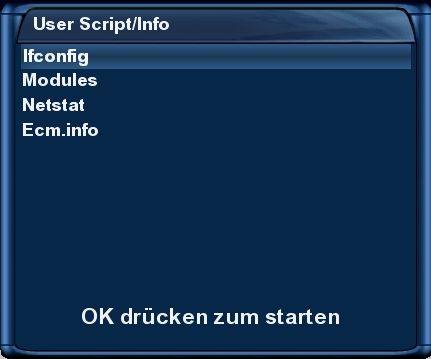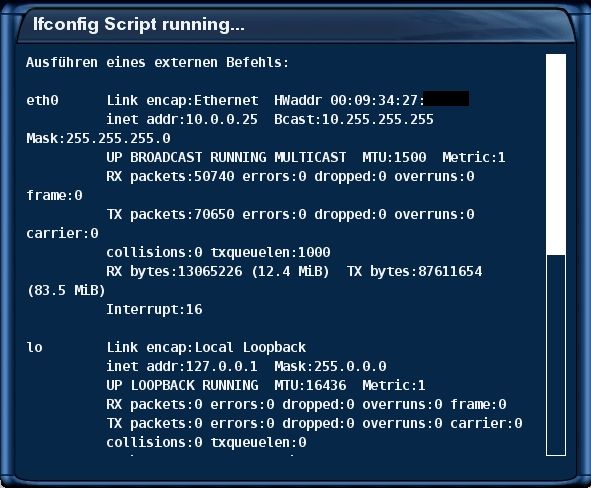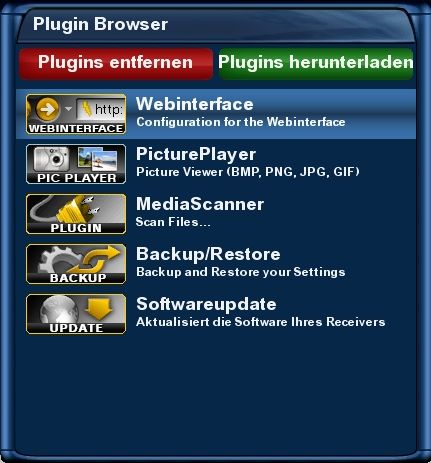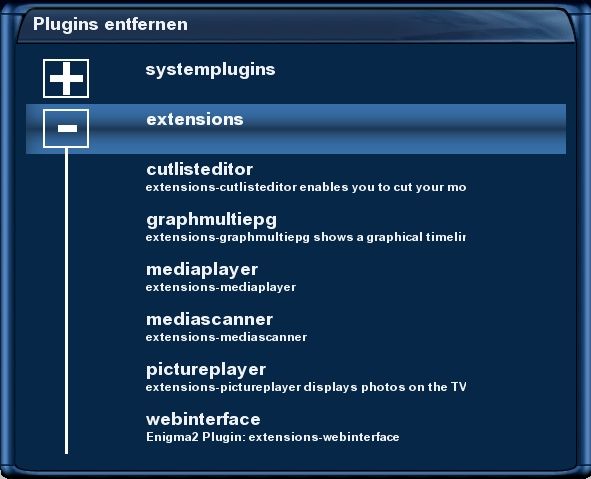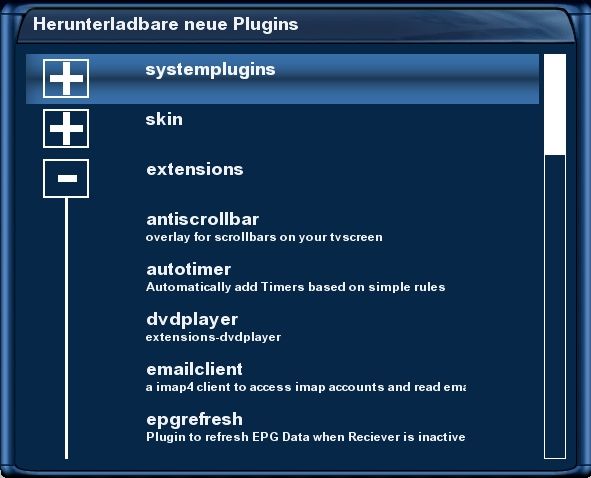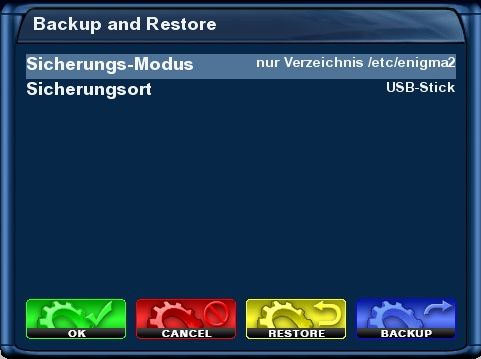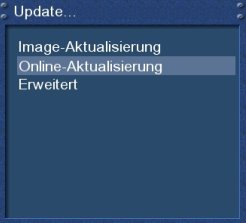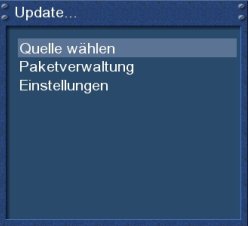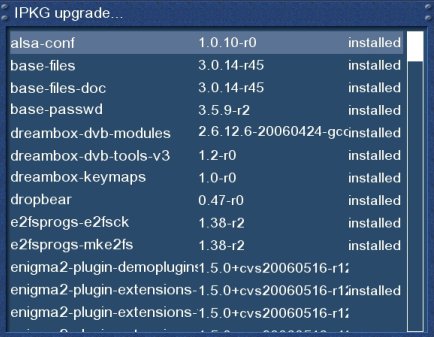GP2 Blue Panel
Inhaltsverzeichnis
Das Blue-Panel des Enigma2 (Gemini 1.50)
Um in das BluePanel zu gelangen, drückt man im "TV-Modus"
einfach den "Blauen Button" der Fernbedienung!
Es sollte dann das folgende BluePanel-Menü erscheinen.
Das Hauptmenü vom BluePanel
Im oberen Bereich von nun "Common Interface" steht, kann man die verschiedene Cams (Emus) aktivieren, sofern diese Installiert wurden.
Mit dem "Grünen Button" wird eine Neustart (Camreset) des gewählten Cam ausgeführt.
Mit dem "Gelben Button" kann man sofern gewünscht die Autocam funktion aktivieren bzw. Steuern.
Diese wird z.B. benötigt wenn man verschiedene Sender oder Provider verschieden Cams zuordnen möchte.
Zurück zum Inhaltsverzeichnis:
Auto-Cam Einschalten / Verwalten
Wurde nun mit dem "Gelben" Button der Fernbedienung die Autocamd-Fuktion aktiviert,sieht man nun folgendes Menü-Bild.
Hier kann man nun mit dem "Roten" Button der Fernbedienung in die Einstellungen wechseln.
Zurück zum Inhaltsverzeichnis:
Cam Einstellungen
Zurück zum Inhaltsverzeichnis:
Camd-Liste neu Laden
Zurück zum Inhaltsverzeichnis:
Camd Script
Zurück zum Inhaltsverzeichnis:
Addons
Zurück zum Inhaltsverzeichnis:
Einstellungen
Zurück zum Inhaltsverzeichnis:
Download und Installieren
Zurück zum Inhaltsverzeichnis:
Manuell Installieren
Wer auf die Manuelle Addoninstallation klickt, bekommt ein leeres Fenster zu sehen...
Um etwas Manuel Installieren zu können muss ein Gemini-Tarball "unentpackt", also so wie man diesen
aus der Database des Forums gedownloadet hat ins "/tmp" Verzeichniss der Dreambox per FTP kopiert haben.
Es wird dann wenn es richtig Transferiert wurde auch der Name des entsprechenden Addon angezeigt.
Zurück zum Inhaltsverzeichnis:
Löschen
Zurück zum Inhaltsverzeichnis:
Extras / Einstellungen
Zurück zum Inhaltsverzeichnis:
Litle Apache
Zurück zum Inhaltsverzeichnis:
NFS-Server
Um den NFS-Server einzurichten muss man erst dessen Kernelmodule laden.
Ansonten erhält man nur folgende Ausgabe auf dem BluePanel:
Wie und wo man die Kernelmodule lädt findet man bei: Kernelmodule
So sollte das Aussehen wenn die Kernelmodule entsprechend geladen wurden:
Zurück zum Inhaltsverzeichnis:
InaDyn
Zurück zum Inhaltsverzeichnis:
Kalender
Zurück zum Inhaltsverzeichnis:
Infoleiste
Zurück zum Inhaltsverzeichnis:
Erstelltes Satellites.xml
Zurück zum Inhaltsverzeichnis:
Sys/Kernel Log
Zurück zum Inhaltsverzeichnis:
Passwort
Zurück zum Inhaltsverzeichnis:
Kernel Module
Datei:Kernelmodule-Geräte-Enigma2.jpg
Zurück zum Inhaltsverzeichnis:
EPG
Zurück zum Inhaltsverzeichnis:
Geräte Einstellungen
Swapfile
Um einen USB-Stick auswählen zu können muss erst das entsprechende Kernelmodul geladen sein.
Wie und wo man die Kernelmodule lädt findet man bei: Kernelmodule
Und dieser muss noch zur Zeit per Hand gemountet werden: [USB-Sticks bei Dream7025]
CD/DVD
Auch hier muss als erstes das entsprechende Kernelmodul geladen sein.
Wie und wo man die Kernelmodule lädt findet man bei: Kernelmodule
Desweiteren muss natürlich ein CD bzw. DVD-Rom auch angeschlossen sein...
Hier bräuchte man auch einen OSD-Shot von der Ausgabe wenn ein CD/DVD angeschlossen ist.
Festplatte (hdparm)
Drucker (LPD)
Hier muss erst ein Drucker angeschlossen sein und die entsprechenden Kernelmodule geladen sein.
Wie und wo man die Kernelmodule lädt findet man bei: Kernelmodule
Sonst bekommt man nur folgendes zu sehen:
Hier bräuchte man auch einen OSD-Shot von der Ausgabe wenn ein Drucker angeschlossen ist.
System Informationen
Dreambox
Stream-Traffic
Mountpunkte
Hdd-Temperatur
Hdd-Performance
Speicher-Informationen
Process-Informationen
USB/IDE Geräte
Kernel Mitteilung
User-Script
Spiele / Erweiterungen
Plugins entfernen
Hier werden nur Systemplugins und "nicht Gemini Plugins" entfernt!
Geminis-Plugins werden herkömlich bei den Addons deinstalliert.
Wer hier rüber etwas deinstalliert braucht sich nicht zu wundern wenn ggf. sein Gemini nicht mehr so will wie es soll.
Plugins herunterladen
Hier können "nicht Geminis Plugins" und Demos fürs Entwickeln von Plugins heruntergeladen werden.
Die bekannten Geminis-Plugins werden wie gewohnt über "Addons" herunter geladen!!!
Backup/Restore
Softwareupdate
Positioner setup
Hier könnte man noch ein OSD-Shot gebrauchen,
welches eben das Menü anzeigt bei angeschlossenem Diseqc-Rotors!